Eine der Neuerungen bei Windows ist die sogenannte „Bitte nicht stören“ Funktion, auch als Fokussitzung bekannt. Mit der Fokussitzung soll sich der Windows Anwender mehr auf die wesentlichen Arbeiten konzentrieren und nicht mehr permanent durch störende Popups oder Benachrichtigungen gestört werden.
Durch Einschalten der „Bitte nicht stören“ bzw. Fokussitzung werden somit alle lästigen Funktionen, die jemand an konzentrierter Arbeit hindern kann, abgeschaltet. Somit werden Mitteilungen von WhatsApp oder Facebook genauso wie Windows Update Informationen oder andere Popups komplett deaktiviert.
Wie kann ich die Fokussitzung starten bei Windows
Microsoft hat bei Windows 11 mehrere Möglichkeiten geschaffen, den „Nicht Stören Modus“ zu aktivieren. Zum einen findet Ihr die Funktion in der Windows 11 Uhr, die Ihr bekanntlich in der Windows Taskleiste findet,
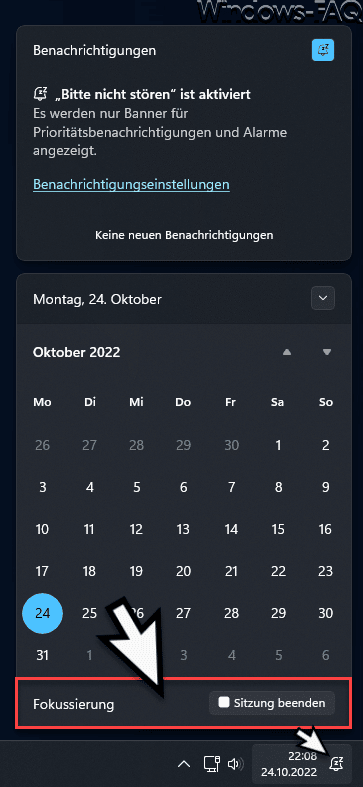
Wie Ihr seht, wurde unterhalb des Windows Kalenders eine Zeile für die Fokussierung hinzugefügt. In unserer Abbildung ist zu sehen, dass die Fokussitzung bereits läuft und über den Button auch beendet werden kann. Sobald die Fokussierung nicht gestartet ist, könnt Ihr in dieser Zeit die Zeitspanne der Fokussierung einstellen und den Fokus starten.
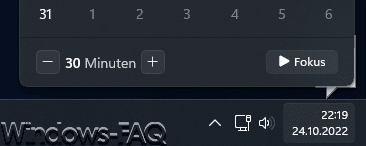
Sobald der Fokus bzw. Ruhemodus oder „Nicht stören Modus“ gestartet ist, werdet Ihr nun nicht mehr gestört und könnt konzentrierter Arbeiten.
Fokussitzungen über Uhr App starten und stoppen
Microsoft hat die bekannte „Uhr“ App. die Ihr über das Windows Startmenü aufrufen könnt, ebenfalls mit Funktionen für die Fokussitzungen ausgestattet.
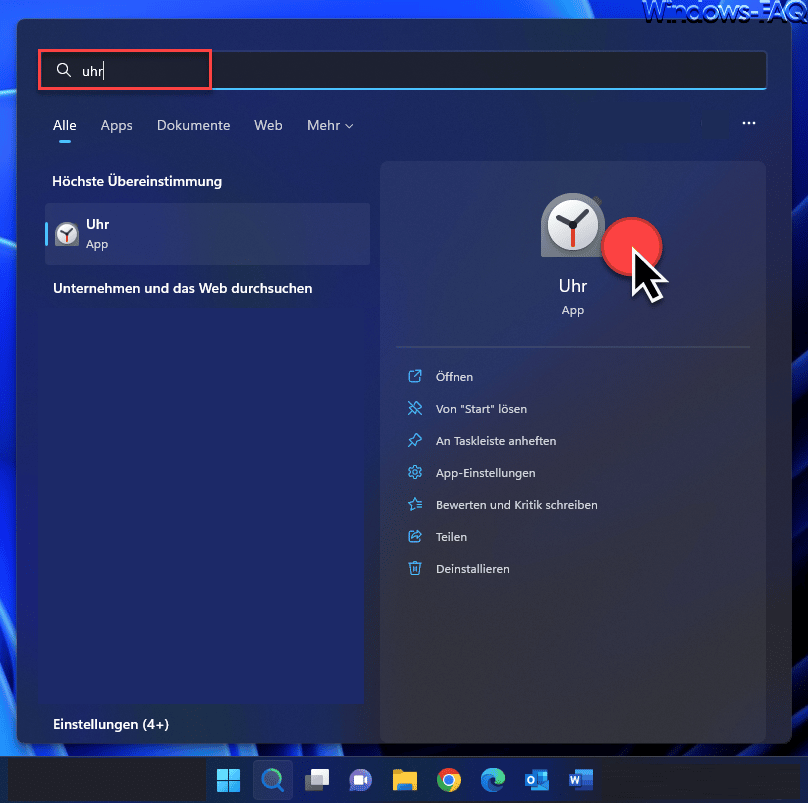
In der Uhr App findet Ihr dann auf der linken Seite die Funktion „Fokussitzungen„. Dort könnt Ihr ebenfalls wieder festlegen, über welche Zeitspanne Ihr nicht gestört werden möchtet.
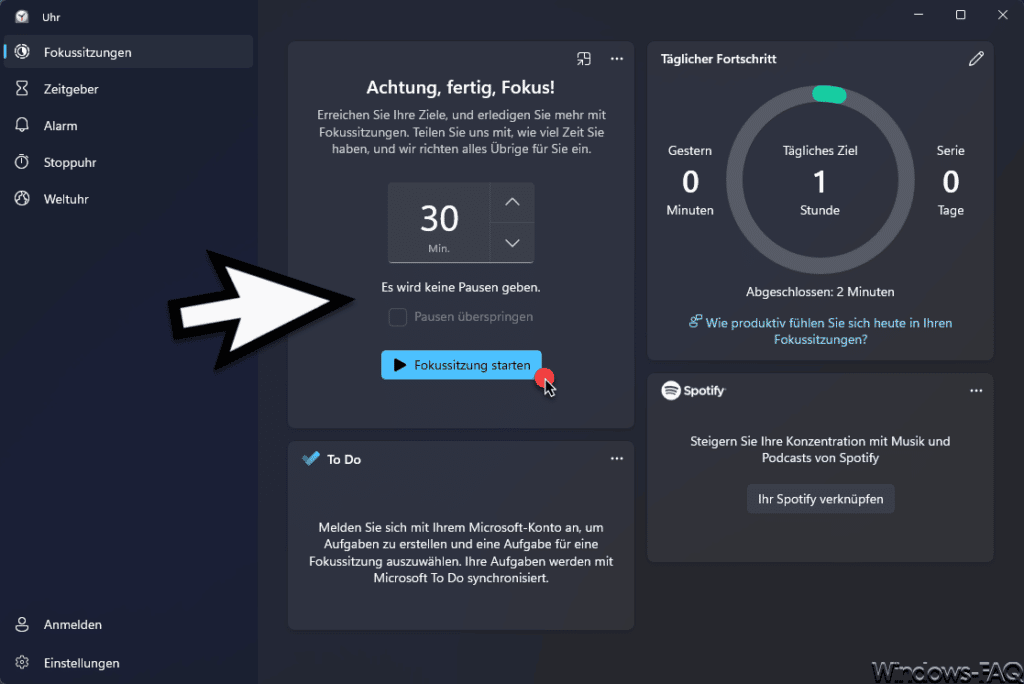
Standardmäßig sind 30 Minuten für die Fokussitzung eingestellt, Ihr könnt diese aber in 15 Minuten Abständen je nach Wunsch anpassen. Auf der rechten Seite seht Ihr das tägliche Ziel. Das bedeutet, dass Windows Euch anzeigt wieviel Zeit Ihr Euch über die Fokussitzung weniger habt stören lassen bei Eurer Arbeit. Die Zielvorgabe von einer Stunde kann natürlich angepasst werden.
Nach dem Start der Fokussitzung sieht die Anzeige dann wie folgt aus.
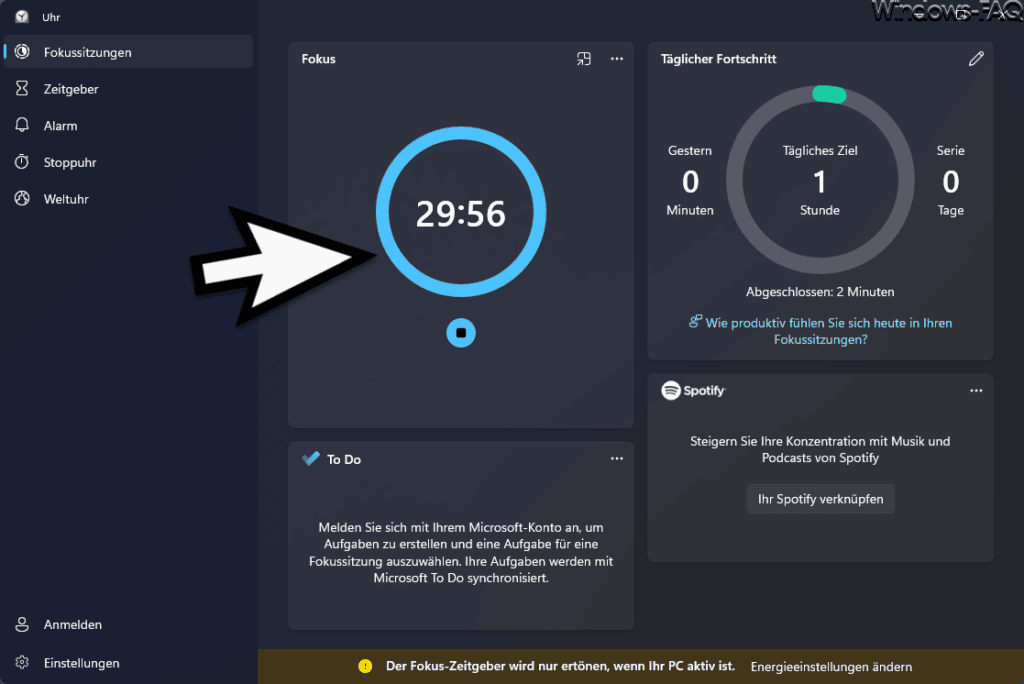
Die Fokus Fortschrittsanzeige zählt nun die eingestellt Zeit rückwärts runter und zeigt die Zeit an, die bis zum Beenden der Fokussierung noch übrig ist. Wenn Ihr auf das kleine Symbol oberhalb der runden Fortschrittsanzeige klickt, dann koppelt sich diese Anzeige aus und die Uhr wird in einem eigenen Fenster sichtbar.
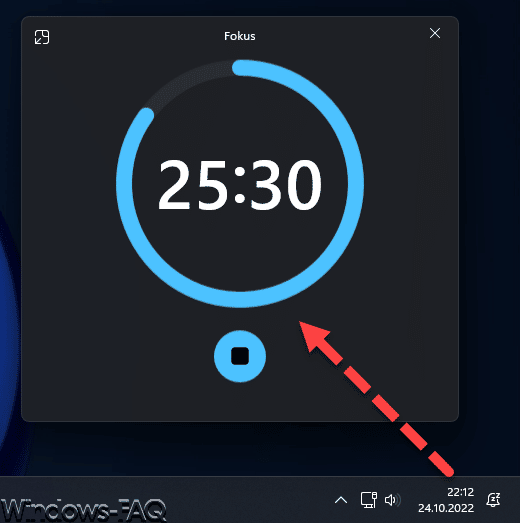
Besonders hilfreich ist hierbei, dass diese Fokus Fortschrittsanzeige immer im Vordergrund bleibt (Always on top) und nicht durch andere geöffnete Fenster auf dem Desktop überlagert wird. Somit habt Ihr immer die Restzeit im Blickfeld und könnt auch die Größe des Fensters an Eure Gegebenheiten wie Bildschirmauflösung und Monitorgröße anpassen.
Microsoft ToDo und Spotify
In der Uhren App von Windows könnt Ihr Euch übrigens auch noch zusätzlich die aktuellen ToDo Aufgaben anzeigen lassen, falls Ihr die ToDo App von Microsoft nutzt. Zusätzlich könnt Ihr Euch über die Spotify App mit entspannender Musik bei der Arbeit begleiten lassen, was ggf. nochmals die Produktivität steigert.
Fazit
Mit der Fokus-Funktion bzw. den Fokussitzungen hat Microsoft eine Möglichkeit bei Windows geschaffen, dass sich der Anwender voll auf seine PC-Arbeit konzentrieren kann, ohne dass er ständig durch Pop-Ups oder Benachrichtigungen gestört wird.

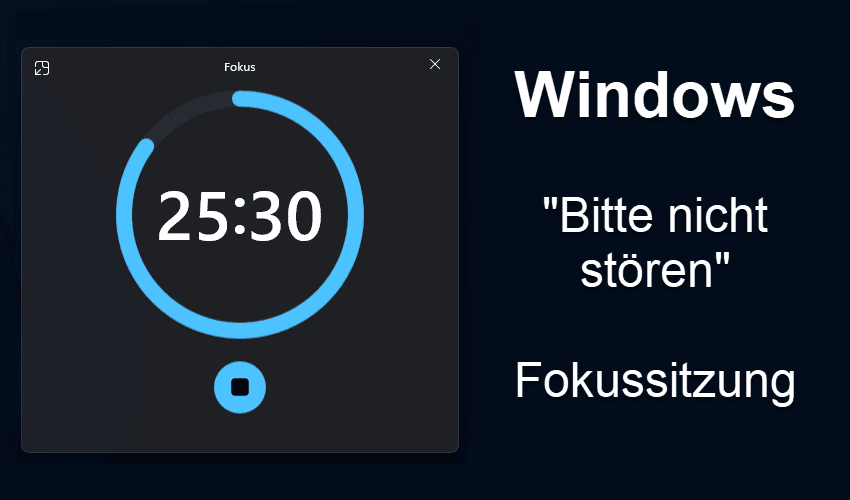

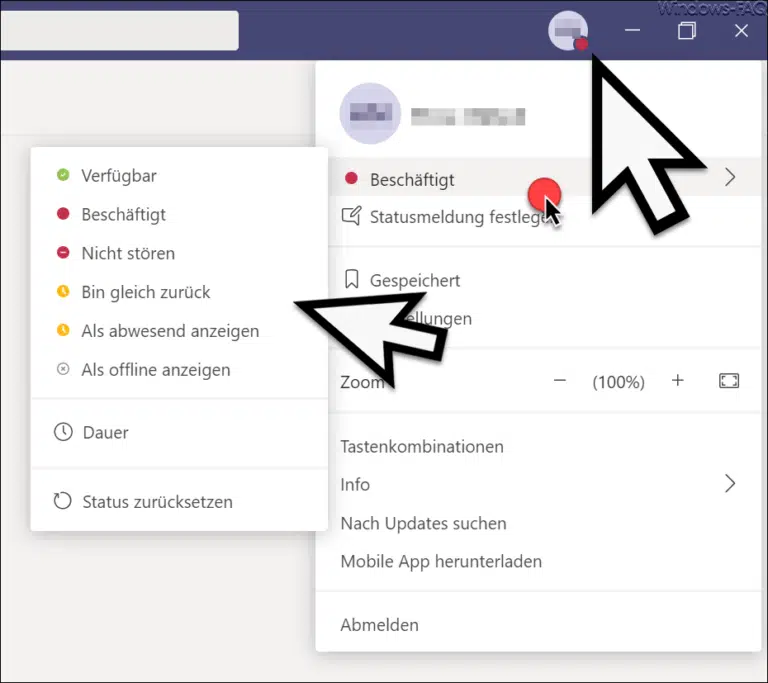
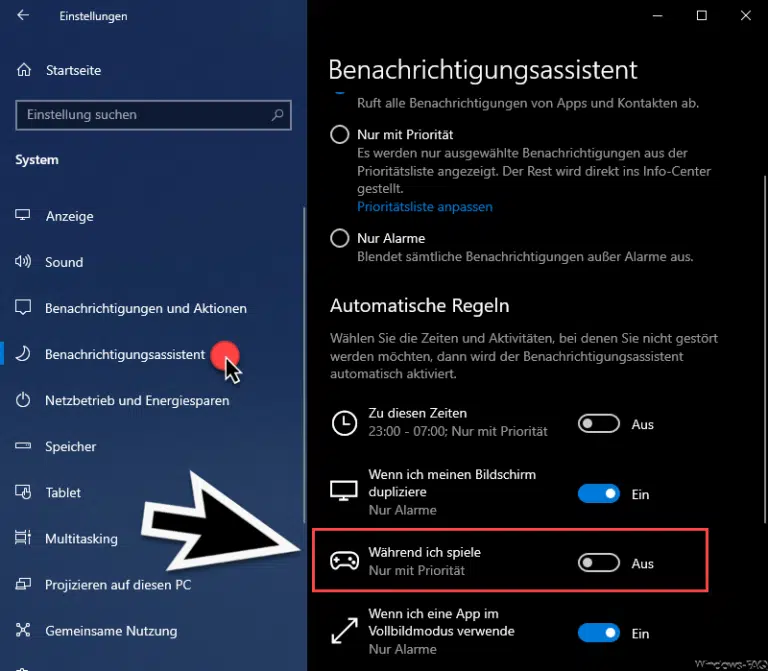
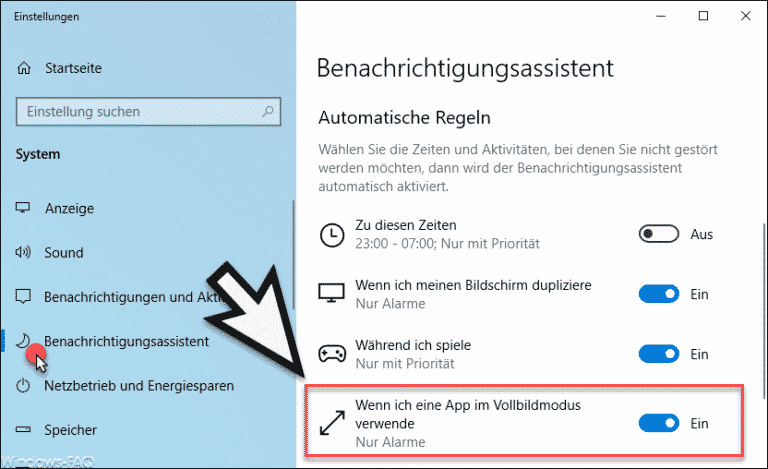
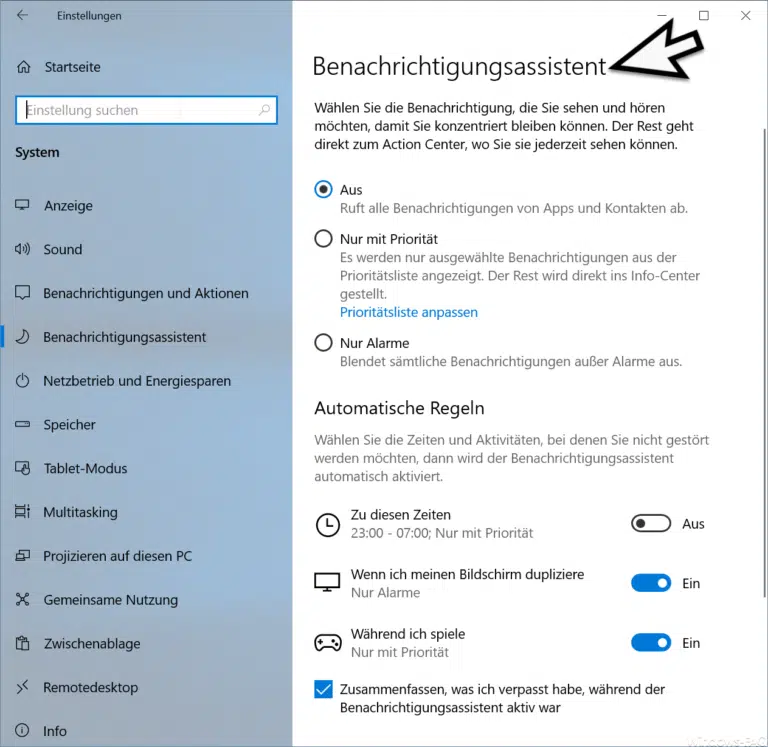



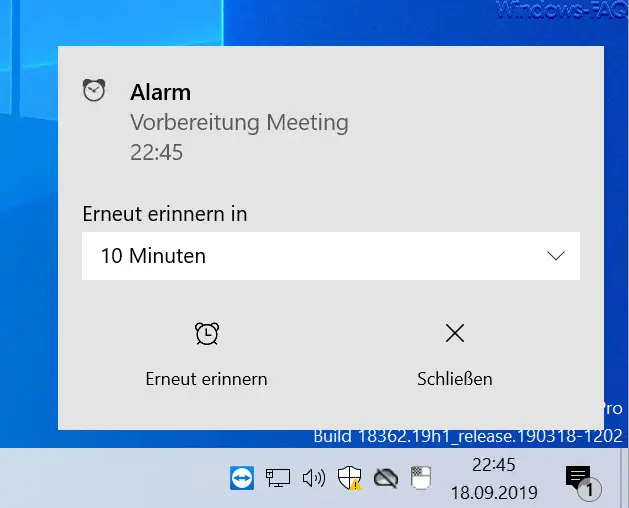





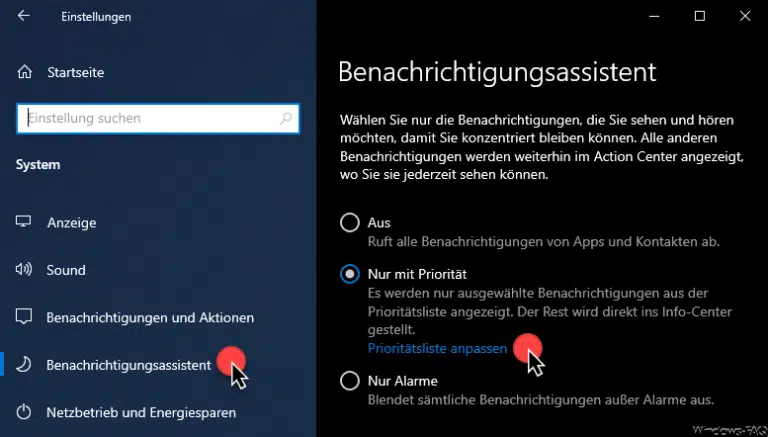
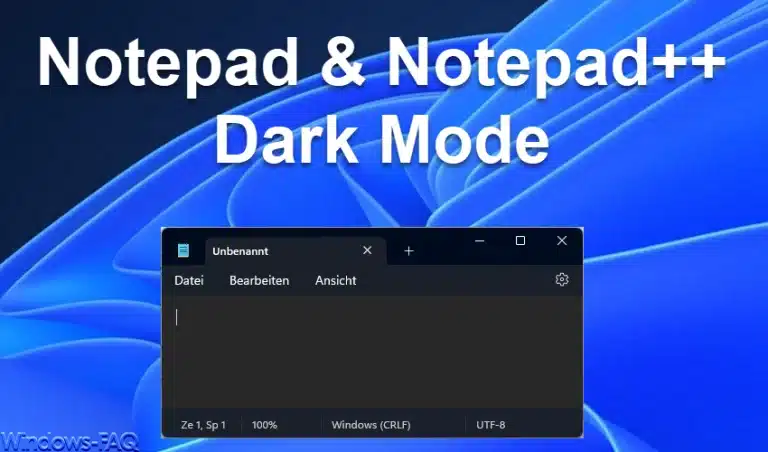

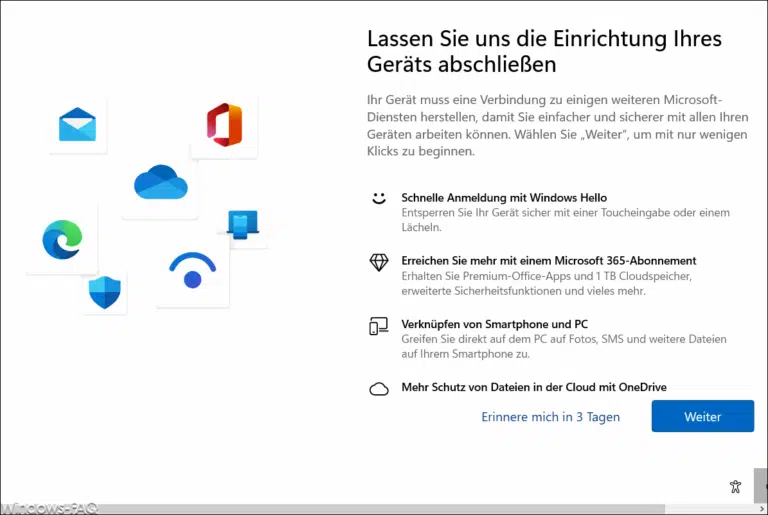






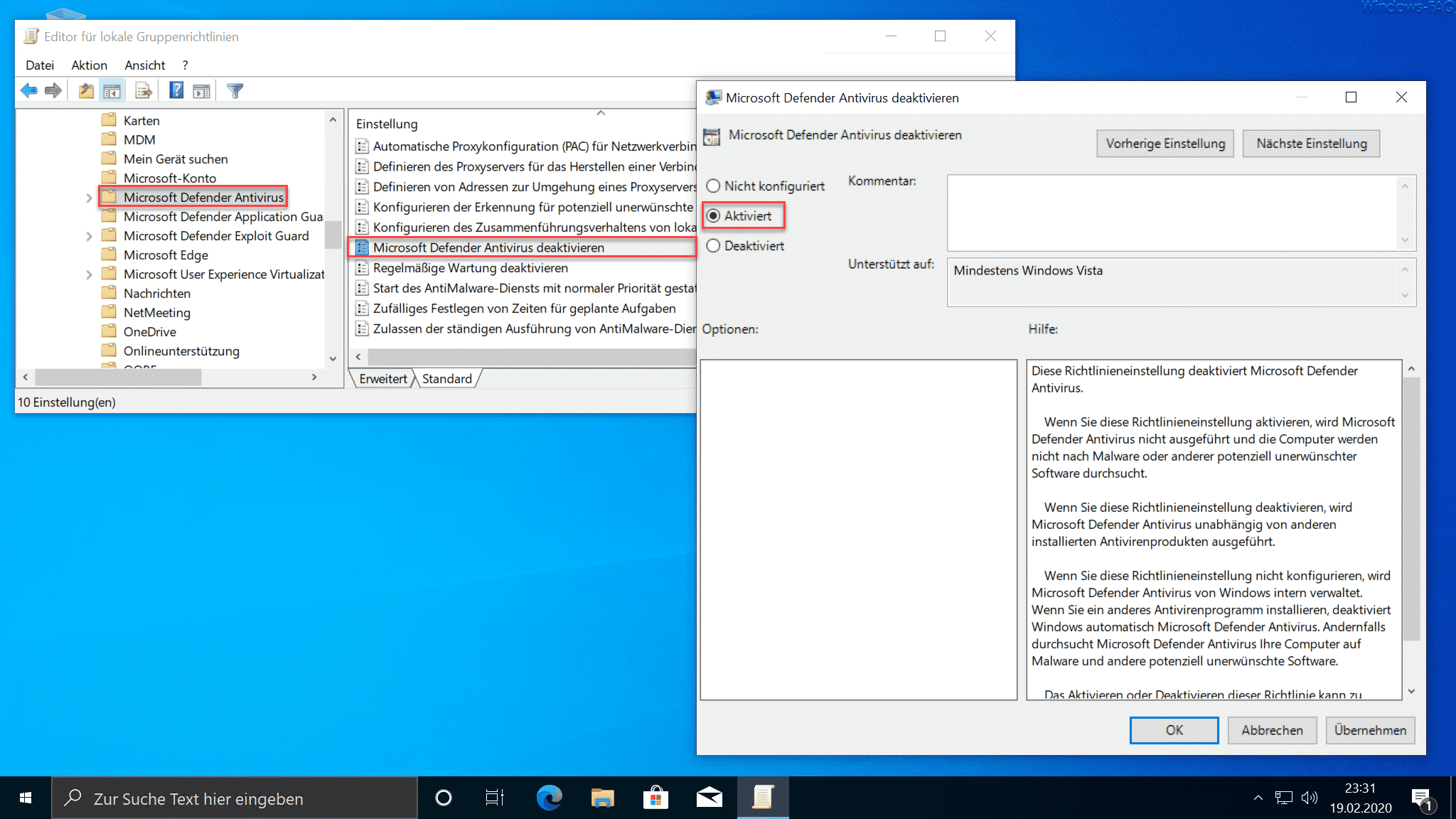
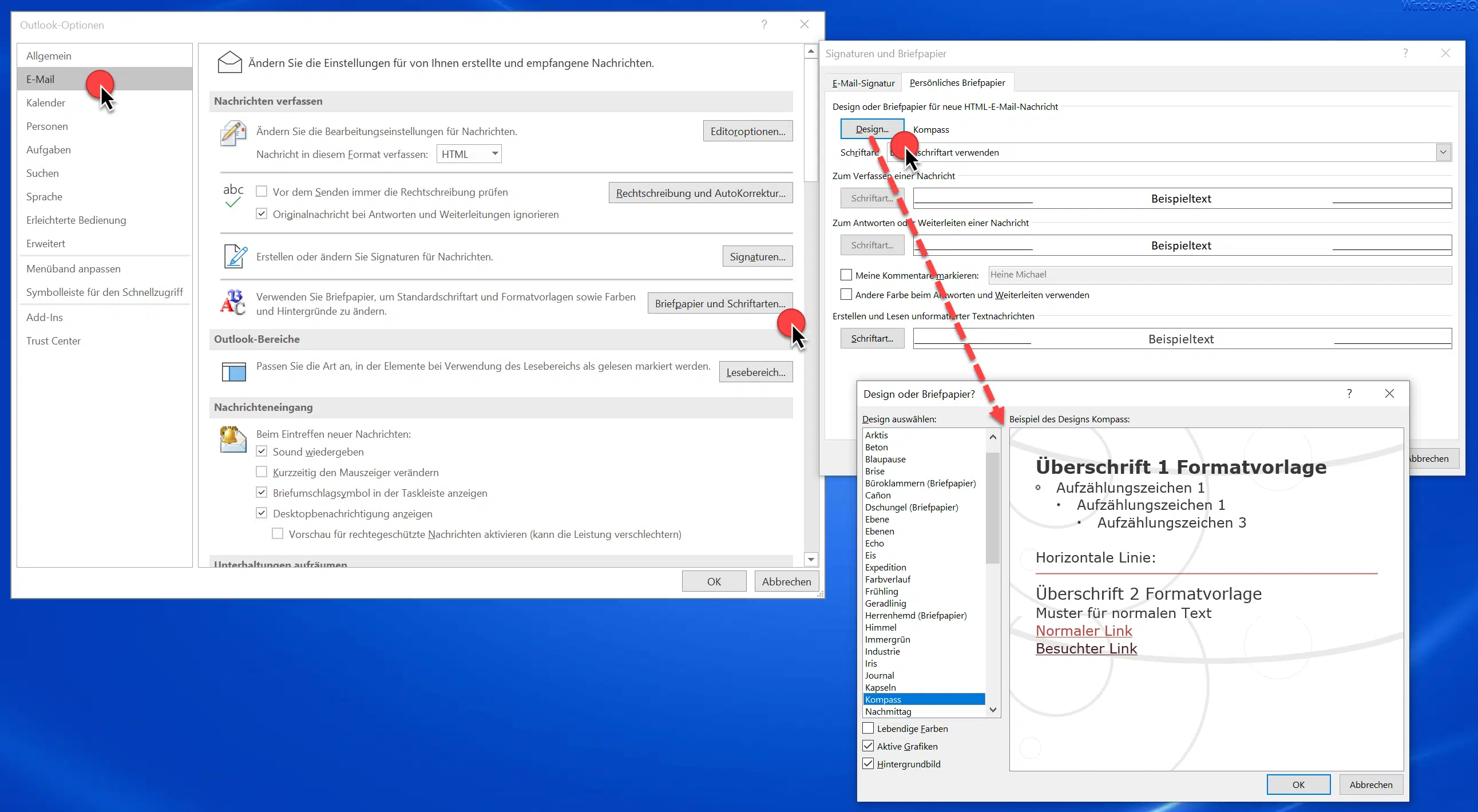
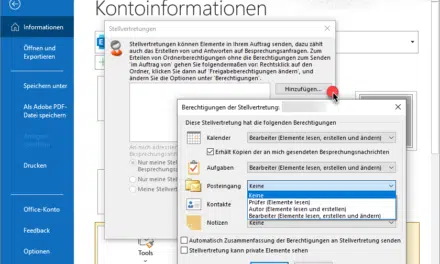




Neueste Kommentare